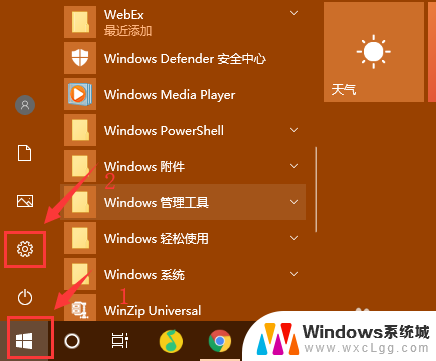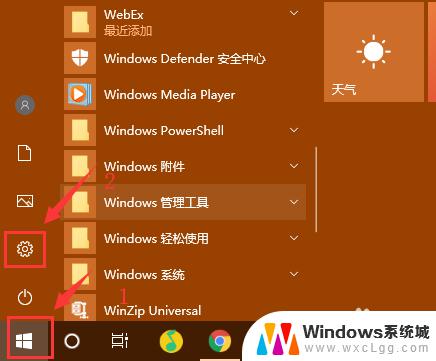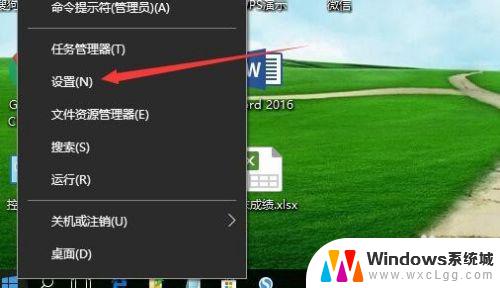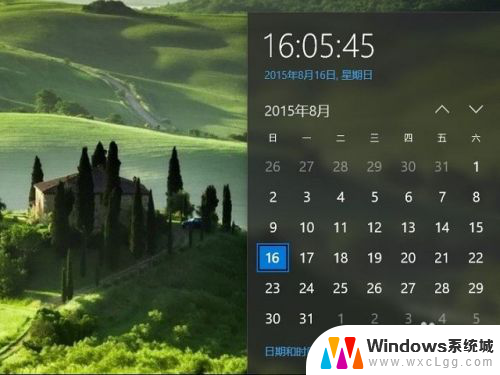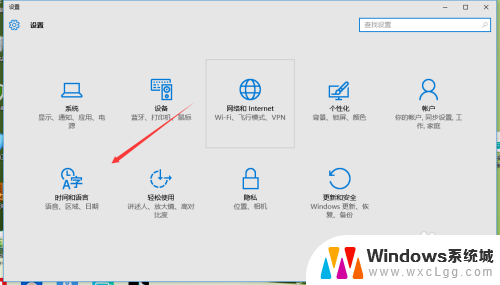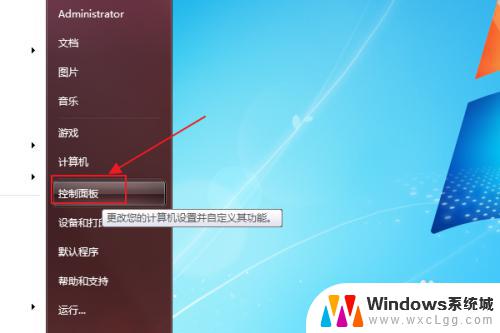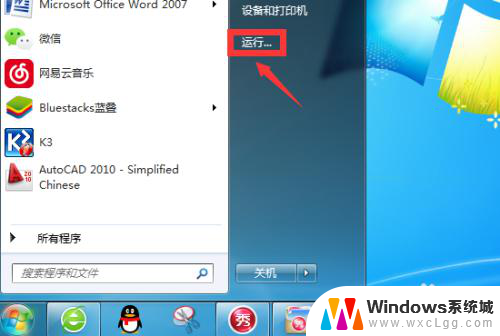电脑上修改时间怎么修改 win10 电脑时间和日期设置教程
更新时间:2024-04-16 09:48:41作者:xtyang
在使用电脑的过程中,有时候我们需要对系统的时间和日期进行调整,以确保准确性和一致性,在Windows 10操作系统中,修改时间和日期设置是非常简单的。通过以下教程,我们可以轻松地在电脑上修改时间和日期,让系统时刻保持准确。接下来让我们一起来学习如何在Win10电脑上进行时间和日期的设置吧!
具体步骤:
1.首先,用鼠标点击“开始”菜单。在弹出的界面中选择图中框选的系统设置图标。
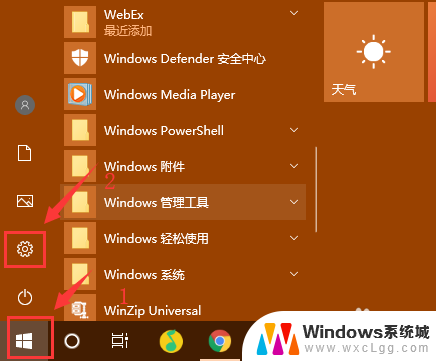
2.然后,在系统设置中,我们选择最下方的“时间和语言”。
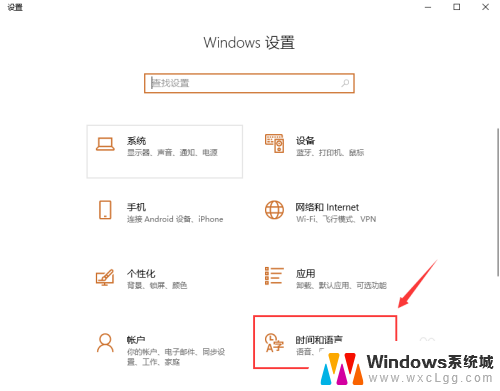
3.接着,我们在“日期和时间”中,先将自动时间关闭。
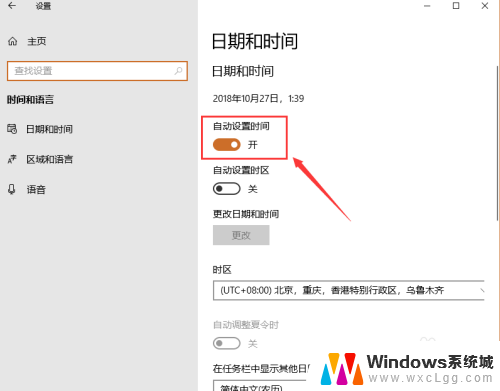
4.之后,我们点击“更改时间与日期”的“更改”按钮,准备进行更改。
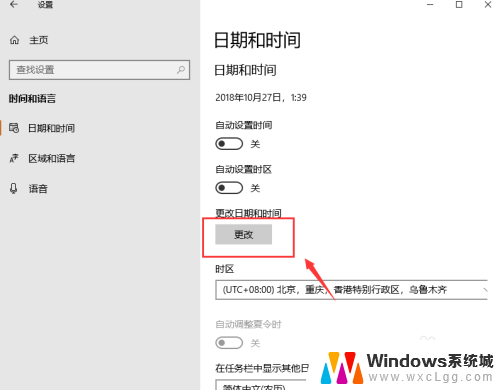
5.然后,在下图的界面中,修改时间和日期即可。
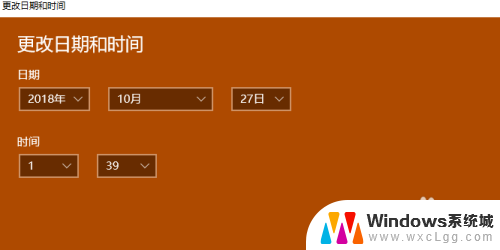
6.最后,我们关闭窗口,返回到桌面,看右下方的日期和时间是否更改。
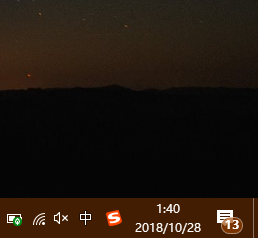
以上是关于如何在电脑上修改时间的全部内容,如果有需要的用户,可以按照以上小编的步骤进行操作,希望对大家有所帮助。